Ja vēlaties pārtraukt sinhronizēt failus OneDrive, jo izmantojat mērāmu vai lēnu interneta savienojumu, varat pauzēt un atsākt sinhronizāciju.
Pauzēšana un atsākšana var būt noderīga arī tad, ja ilgstoši tiek rādīts OneDrive statuss “Notiek izmaiņu apstrāde”.
Sinhronizēšanas pauzēšana
-
Ar peles labo pogu noklikšķiniet (vai nospiediet CTRL un noklikšķiniet Mac datorā) uz OneDrive ikonas uzdevumjoslā (vai izvēļņu joslā).
-
Izvēlieties, cik ilgi vēlaties pauzēt: 2, 8 vai 24 stundas, un pārbaudiet, vai zilā vai baltā OneDrive mākoņa ikona paziņojumu apgabalā rāda Pauzēts.

Piezīmes.:
-
Ja neredzat OneDrive mākoni savā uzdevumjoslā vai izvēļņu joslā, lasiet rakstu Es neredzu OneDrive ikonas.
-
OneDrive automātiski tiek apturēts, kad dators pārslēdzas uz enerģijas taupīšanas režīmu vai ir izveidots savienojums ar mērāmu tīklu.
-
Ja izmantojat gan OneDrive, gan OneDrive darbam, abus varat pauzēt un atsākt atsevišķi.
-
Sinhronizēšanas atsākšana
Sinhronizēšana automātiski tiks atsākta pēc pauzes laika beigām, bet jebkurā brīdī varat arī manuāli atsākt sinhronizēšanu.
-
Atlasiet pauzētu OneDrive ikonu paziņojumu/izvēlnes apgabalā:

-
Lai atkal sāktu darbu, darbību centrā atzīmējiet vai dzelteno lodziņu.
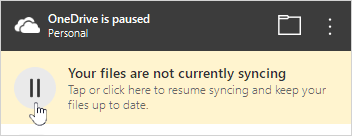
Papildinformācija
OneDrive izslēgšana, atspējošana vai atinstalēšana
Vai nepieciešama papildu palīdzība?
|
|
Sazināties ar atbalsta dienestu Lai saņemtu palīdzību saistībā ar jūsu Microsoft kontu un abonementiem, apmeklējiet Konta & norēķinu palīdzība. Lai saņemtu tehnisko atbalstu, dodieties uz Sazināties ar Microsoft atbalsta dienestu, ievadiet problēmu un atlasiet Palīdzības saņemšana. Ja jums joprojām ir nepieciešama palīdzība, atlasiet Sazināties ar atbalsta dienestu, lai maršrutētu uz labāko atbalsta opciju. |
|
|
|
Administratori Administratoriem jāskata Palīdzību OneDrive administratoriem,, OneDrive tehnoloģijas kopiena vai jāsazinās ar Microsoft 365 darbam atbalsta dienestu. |












